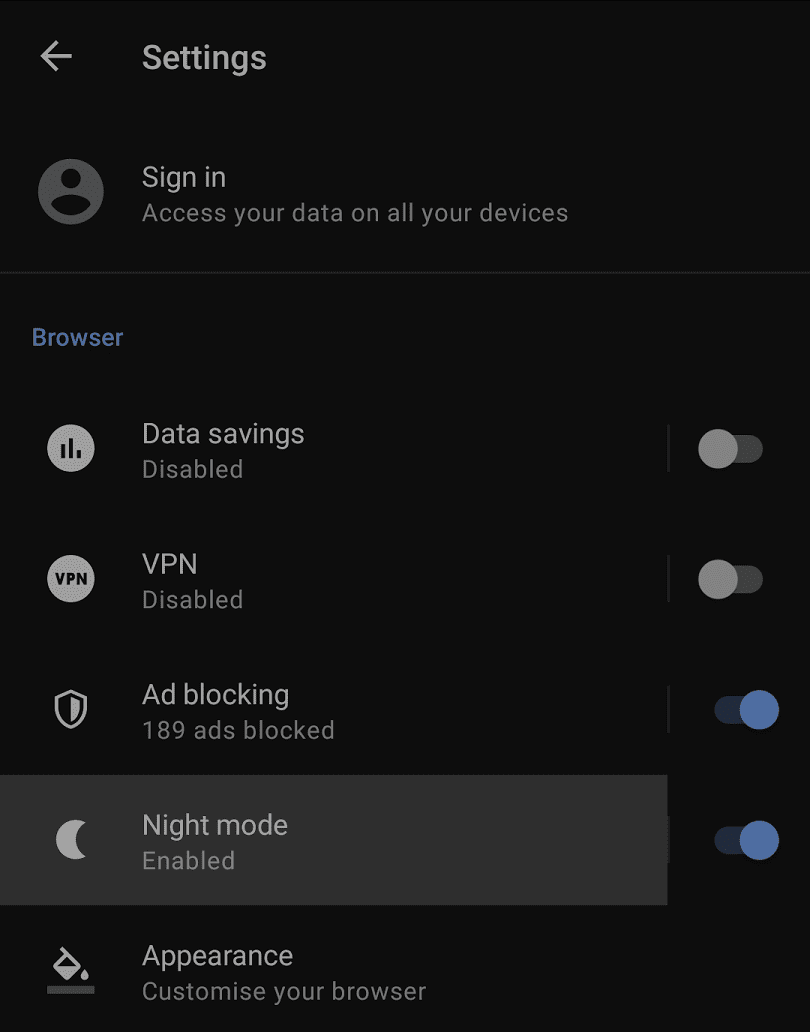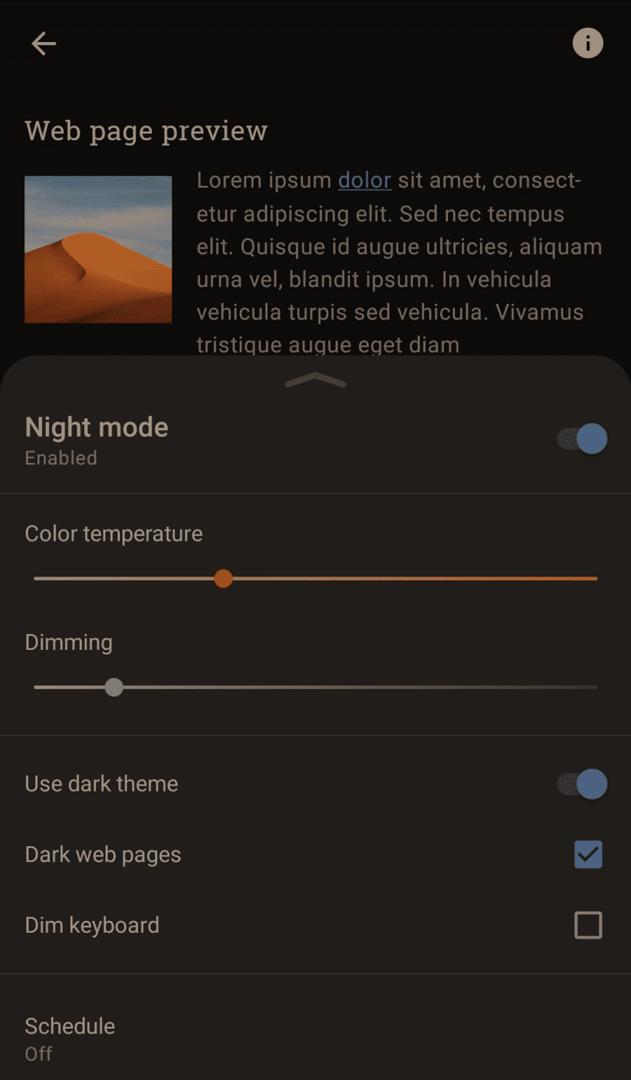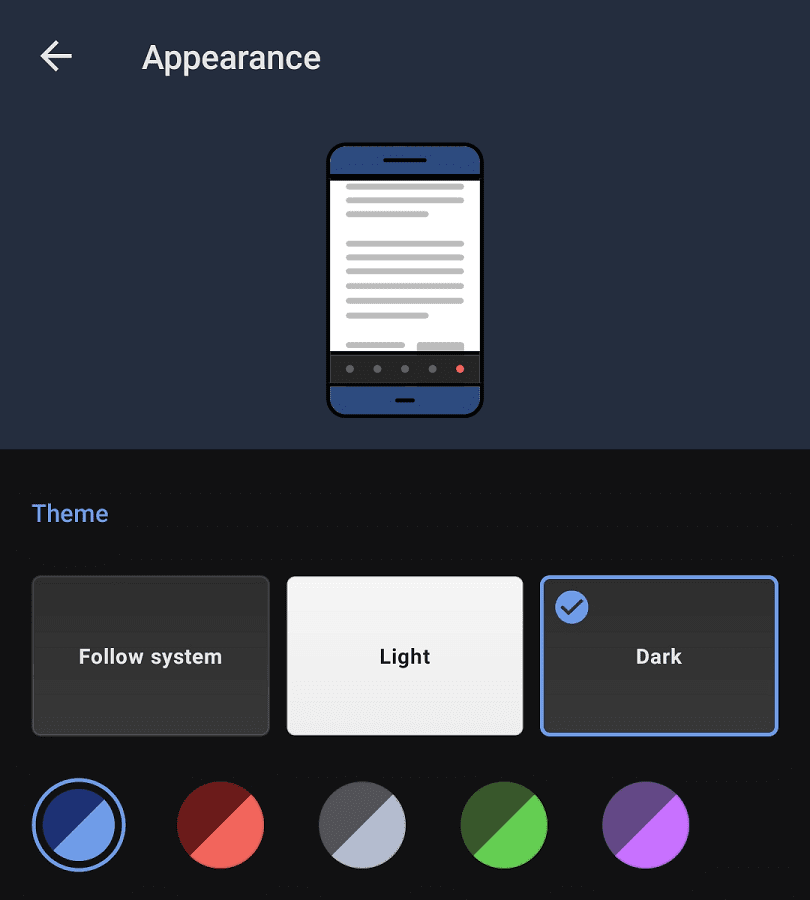Tamni način rada je alternativna shema boja uključena u mnoge operacijske sustave i aplikacije. Sheme boja u tamnom načinu koriste prvenstveno tamne boje, a ne tradicionalnije svijetle teme. Glavna prednost tamnog načina rada je ta što zaslon vašeg uređaja čini mnogo manje svijetlim kada se koristi u mraku, što ga čini puno lakšim za vaše oči.
Za uređaje s OLED ili AMOLED zaslonima, omogućavanje tamnog načina rada može čak osigurati uštedu energije u odnosu na tradicionalne sheme boja. To je zato što ove vrste zaslona proizvode svjetlost izravno iz pojedinačnih piksela, stoga je za proizvodnju prigušenih boja potrebno manje energije. Tradicionalni LCD zasloni ne vide istu uštedu energije. To je zbog činjenice da svaki piksel jednostavno filtrira potrebne boje svjetla iz pozadinskog svjetla koje je uvijek uključeno na zadanoj razini svjetline.
Da biste konfigurirali tamni način rada u pregledniku Opera na Androidu, morate proći kroz postavke u aplikaciji. Da biste mogli pristupiti postavkama unutar aplikacije, dodirnite ikonu Opera u donjem desnom kutu aplikacije.

U skočnom izborniku možete uključiti ili isključiti tamni način rada dodirom na "Noćni način rada".
Da biste konfigurirali postavke, dodirnite "Postavke" na dnu izbornika.

U postavkama dodirnite oznaku "Noćni način rada" da biste konfigurirali postavke tamnog načina rada.
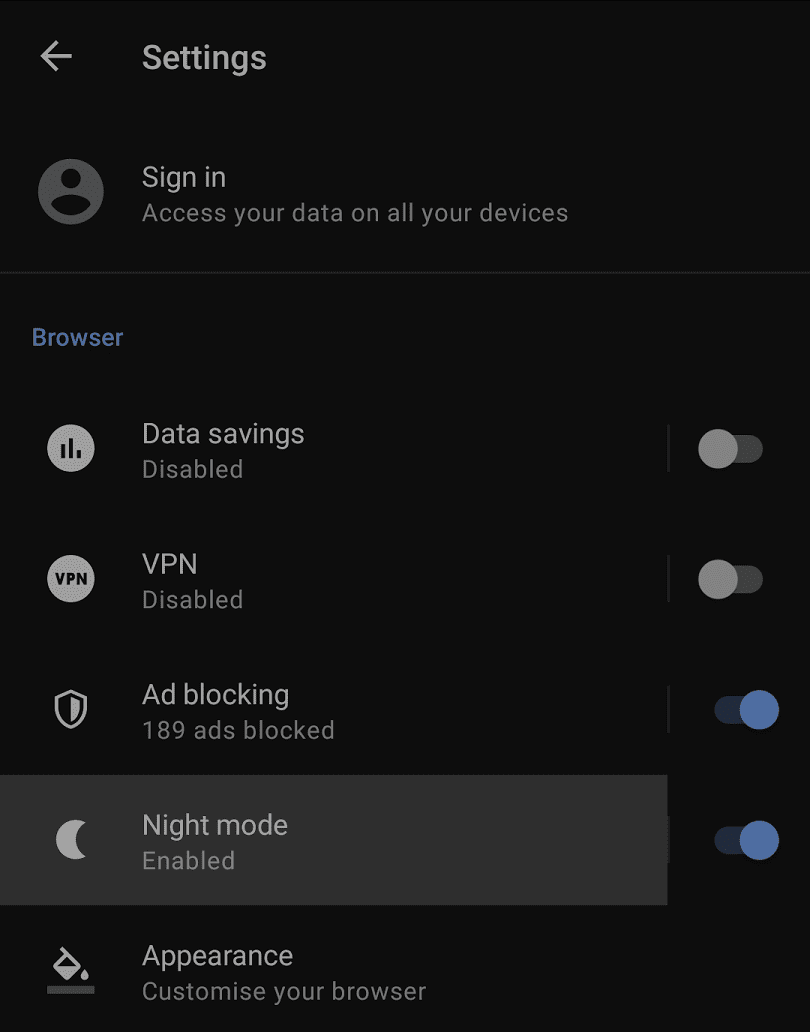
Postoji 6 postavki tamnog načina rada između kojih možete birati. “Temperatura boje” primjenjuje filtar plavog svjetla, koji bi trebao smanjiti učinak svjetlosti sa ekrana na vaše obrasce spavanja, ali i negativno utječe na izgled web stranica.
“Zatamnjivanje” dodatno zatamnjuje izgled zaslona. "Upotrijebi tamnu temu" omogućuje vam da odaberete koristi li sučelje preglednika tamnu temu kada je omogućen noćni način rada. "Tamne web stranice" mijenja izgled web stranica čineći pozadinu crnom, a tekst bijelim.
Savjet: "Tamne web stranice" mogu uzrokovati probleme na nekim web-stranicama na kojima se koriste prozirne slike s tamnim ili crnim segmentima.
"Zatamnjenje tipkovnice" zatamnjuje tipkovnicu u liniji s ostatkom aplikacije, iako ćete morati dati Operi dopuštenje da zatamni tipkovnicu.
"Raspored" vam omogućuje da konfigurirate raspored za noćni način rada koji će se automatski omogućiti i onemogućiti.
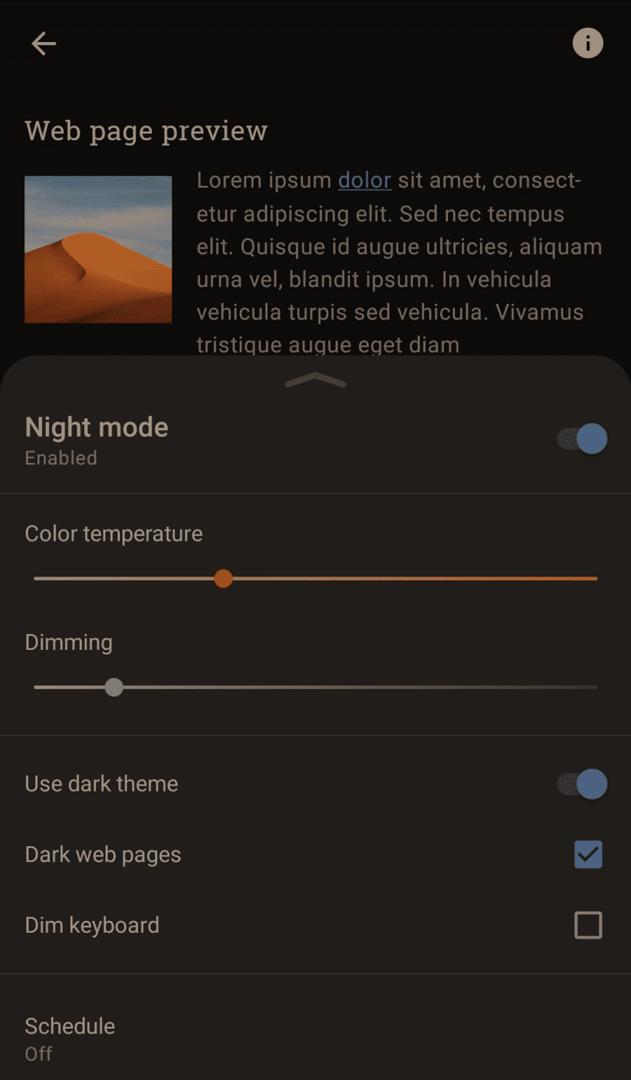
Alternativno, ako želite samo da Opera uvijek koristi tamnu temu sučelja, možete dodirnuti "Izgled" na popisu glavnih postavki, a zatim odabrati "Tamnu" temu na vrhu.